最新下载
热门教程
- 1
- 2
- 3
- 4
- 5
- 6
- 7
- 8
- 9
- 10
Photoshop利用动作快速制作超酷火焰效果后期教程
时间:2022-11-14 23:34:13 编辑:袖梨 来源:一聚教程网
给各位Photoshop软件的使用者们来详细的解析分享一下利用动作快速制作超酷火焰效果的后期教程。
教程分享:
效果如下图:


原图,没有任何槽点及G点。
巴拉巴拉能量 ,主要看气质的奥义封印炎爆秘术。

第一式,师夷长技以制夷
首先针对那些PS新手,甚至是零基础的美图羞羞党弱弱科普下PS动作,动作即是PS操作时录制下步骤,就酱。
因为这个动作是源于国外大神的手笔,所以录制的环境也是在英语语境里,所以在使用这个动作之前 ,第一步骤是改语言。
来,打开PS安装位置,找到locales 文件夹,及其子目录下zh cn,点开其下support files-tw10428,更改名称
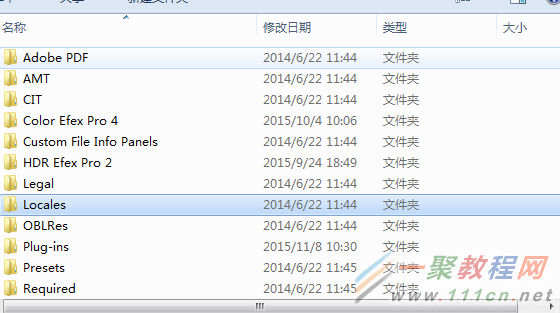
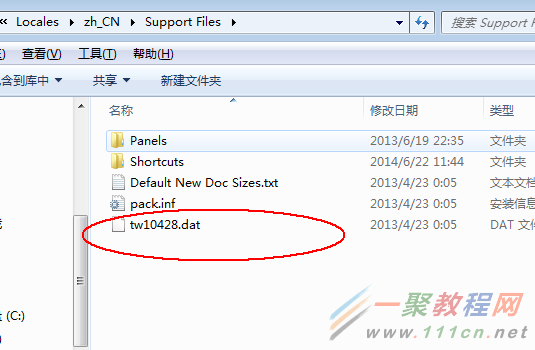
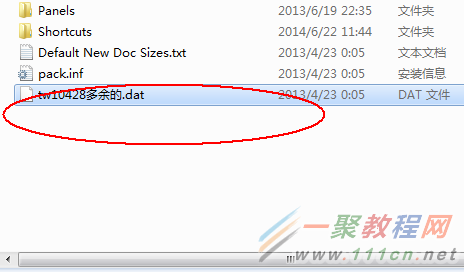
我是这么更改,为了方便还原,当你需要中文操作界面时,就改回原名,很简单。
第二式
下载了云盘里的动作文件,在文件夹里有个笔刷文件,得导入到ps,注意措辞,是替换笔刷,Replace brushes,点击左上角笔刷位置,再点击右上角小小的设置图标,出现以下列表。
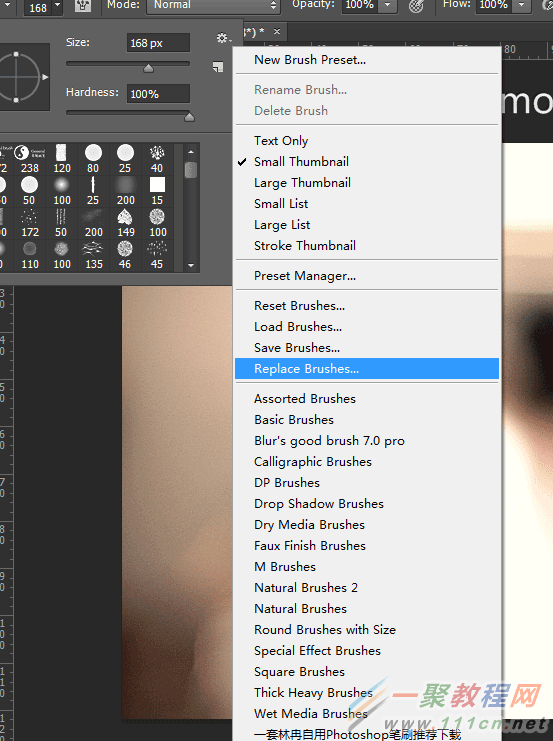
蓝后进入,选择firestorm burshes。
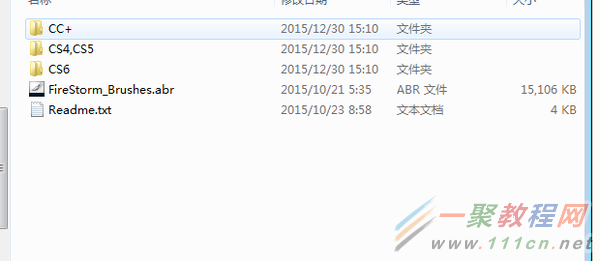
第三式
好了到了最关键载入的一步,打开图片,注意得是那种高质量的图片,建议1500px – 3500px,像网上随便扒来的图片就不要浪费感情,因为该火焰效果特别逼真,可以扣细节的那种,烟雾及其火花都特别细腻,相对说需要大图才能承载。
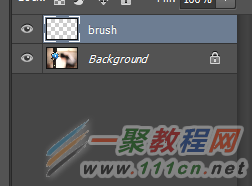
新建图层,ctrl +shift+n,然后命名图层为brush,一定得拼正确,否则无法识别。

接下来,在该图层上需要添加火焰特效的地方用笔刷画画,笔刷使用第3个笔刷

这一步开始导入动作,alt+f9快捷键导出动作面板,点击该面板右上角位置的小图标,出现上列表,按Load actions,打开所下载的动作文件,按照PS版本载入动作。
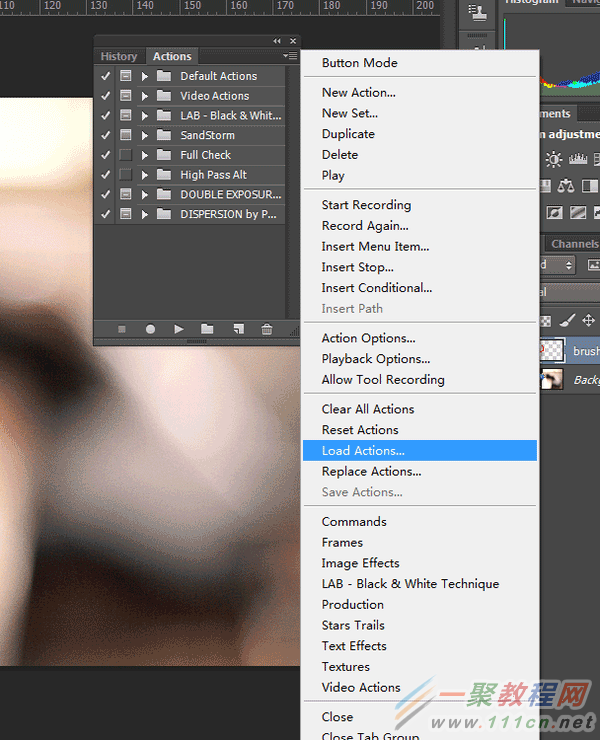
该面板会有5种效果预置,分别右,左,上,下,中
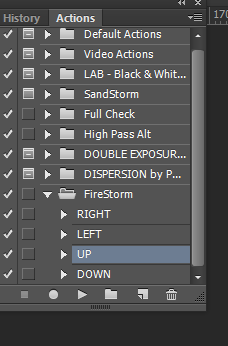
点击该键,PS会自动运行。
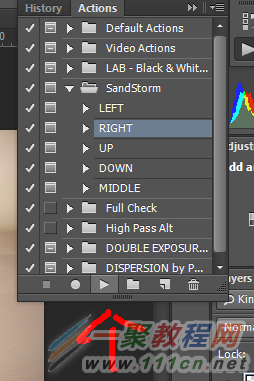
因为该图右边是留白部分,所以效果选择right,右,在这图层文件组里,还可以选择烟雾,火花及其效果,可做修改,更贴近现实。

该效果可广泛应用于海报设计,某宝美工,摄影后期刚需就不说了。
好了,以上的信息就是小编给各位Photoshop的这一款软件的使用者们带来的详细的利用动作快速制作超酷火焰效果的后期教程分享的全部内容了,各位看到这里的使用者们,现在你们是非常的清楚制作方法了吧,那么各位现在快去按照教程自己去制作这种吊炸天的效果吧。
相关文章
- 《弓箭传说2》新手玩法介绍 01-16
- 《地下城与勇士:起源》断桥烟雨多买多送活动内容一览 01-16
- 《差不多高手》醉拳龙技能特点分享 01-16
- 《鬼谷八荒》毕方尾羽解除限制道具推荐 01-16
- 《地下城与勇士:起源》阿拉德首次迎新春活动内容一览 01-16
- 《差不多高手》情圣技能特点分享 01-16














